錦糸町マルイ教室
柳 秀三 さん
2397 ブログ保存
2021年11月12日 23:37
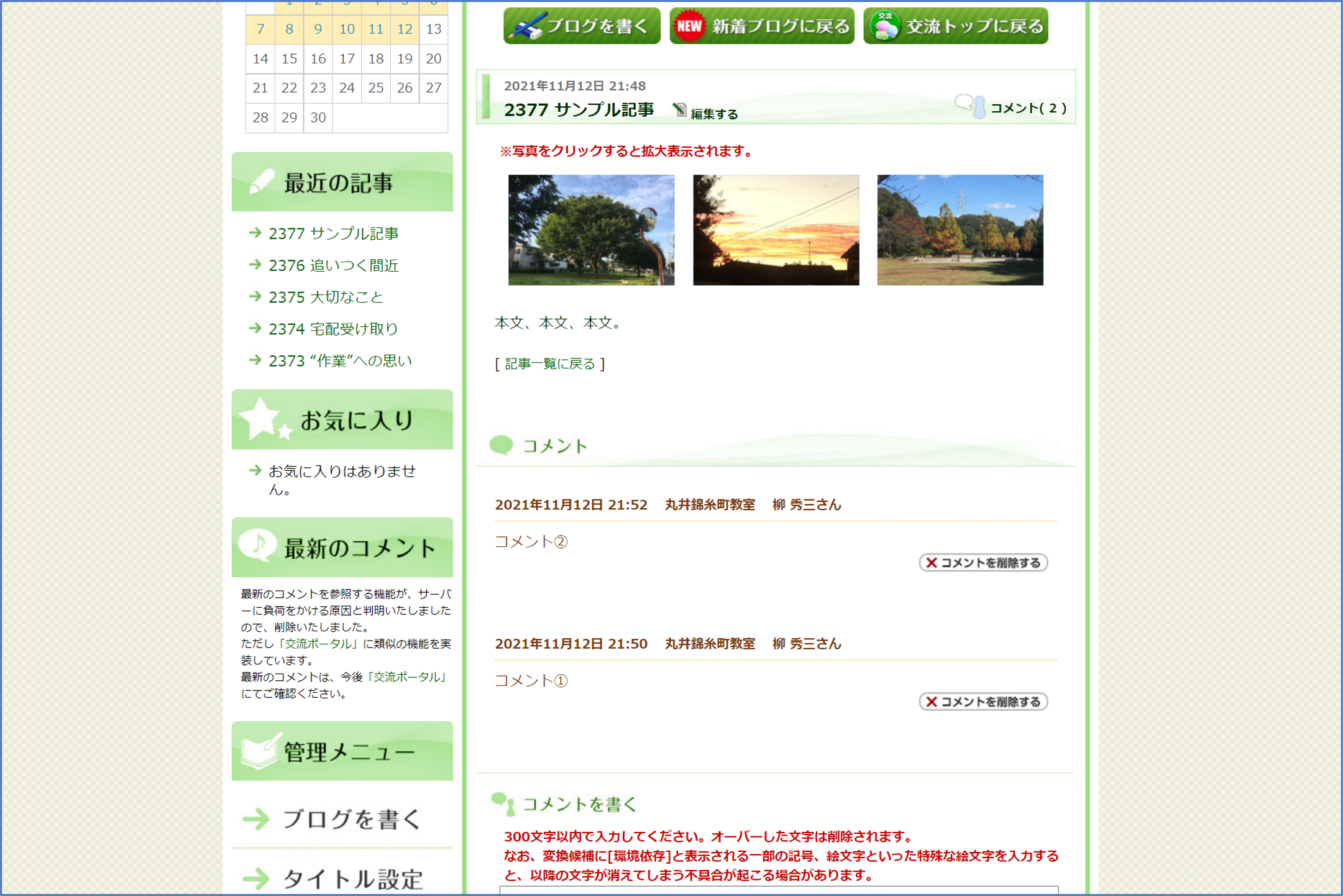
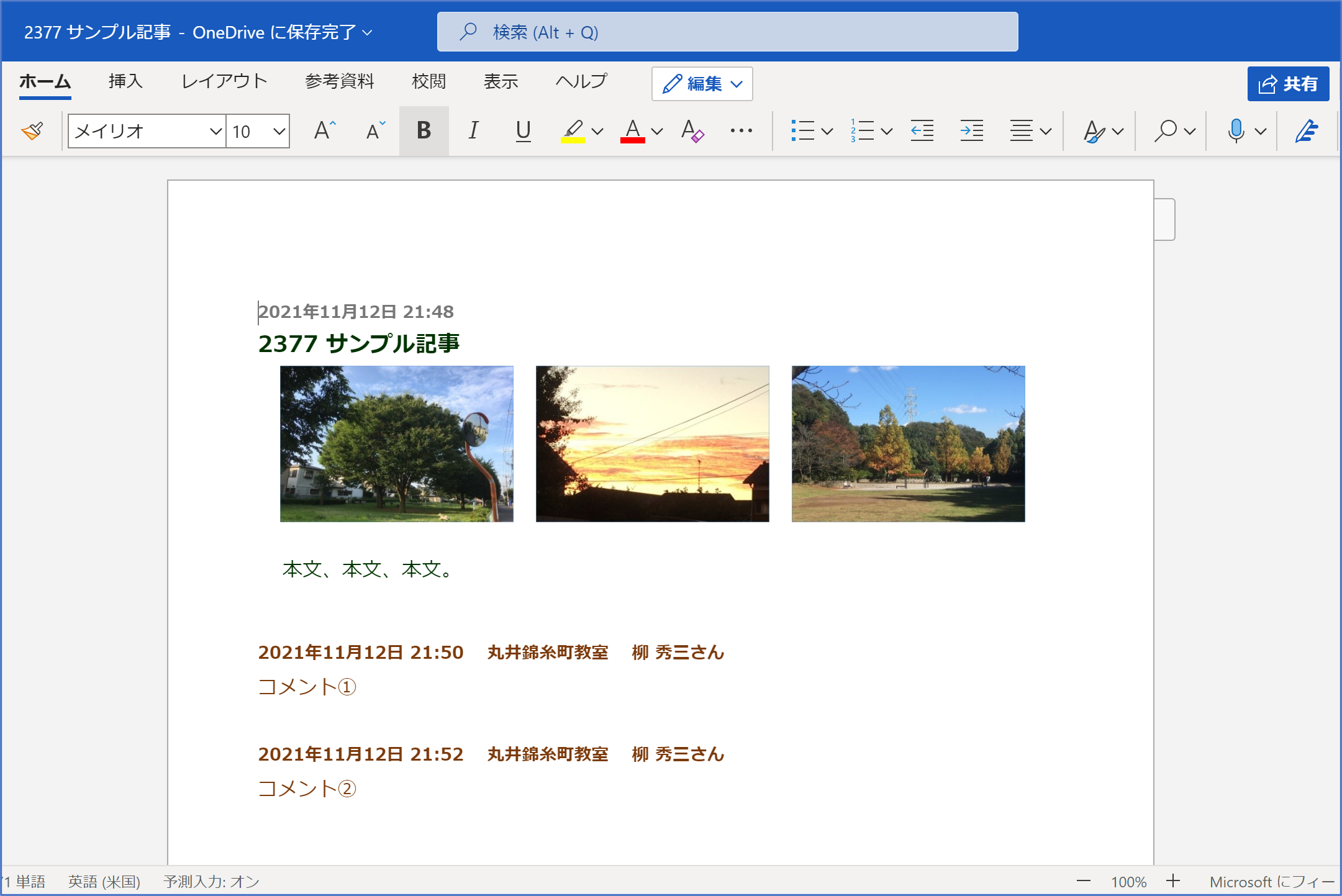
1⃣ 自分のプレミアブログの1ページを Word にコピー&ペーストして、ファイル化して OneDrive に保存する
2⃣ その Wordファイルの URL を自作のブログ記事一覧表にハイパーリンクで貼り付ける
いま俺は、上記の作業を今までアップロードしてきた記事全てに行っている。
上記の 1⃣ に注目したい。
ブログ記事ページの、年月日時刻からコメントまで写真も含めて全文、ドラッグ選択してコピーし、Word を起動させて[白紙の文書]を開き、余白を[やや狭い]にしてペーストする。
そして、まず、要らないものを削除する。
「編集する」
「コメント(2)」
「※写真をクリックすると拡大表示されます。」
「記事一覧に戻る」など
写真をサイジングして、位置を整える。
俺は、[行内]のまま、3枚の写真を縦横比を固定して横幅50mmにしたうえで、両端と写真の間に全角スペースを入れている。
②①の順番になっているコメントを、切り取り&ペーストで入れ替えて、①②にする。
コメントは、「時刻の新しい順」よりも「時刻の古い順」に並んでいた方が読みやすい。
フォントの種類や色は変えない。
ここまでは、Word を修めていればできる。
そして、OneDriveに保存する。
保存場所は、パソコンのストレージでも、USBフラッシュメモリでもいい。
これで、たとえ「プレミアブログ」が無くなっても、プレミア倶楽部を退会しても、自分のブログを読むことができる。
詳細は[ブログを検索]で「ポケブロ」をキーワードに検索。
面倒なら…
『ブログ記事ページの、年月日時刻からコメントまで写真も含めて全文、ドラッグ選択してコピーし、Word を起動させて[白紙の文書]を開き、余白を[やや狭い]にしてペーストする』
『その Wordファイルをパソコンのストレージ、USBフラッシュメモリ、OneDriveに保存する』
だけでもいい。
そうすれば、その記事ページを保存できる。
それさえやっておけば、Word はあとからいくらでも編集できる。
柳 秀三
2⃣ その Wordファイルの URL を自作のブログ記事一覧表にハイパーリンクで貼り付ける
いま俺は、上記の作業を今までアップロードしてきた記事全てに行っている。
上記の 1⃣ に注目したい。
ブログ記事ページの、年月日時刻からコメントまで写真も含めて全文、ドラッグ選択してコピーし、Word を起動させて[白紙の文書]を開き、余白を[やや狭い]にしてペーストする。
そして、まず、要らないものを削除する。
「編集する」
「コメント(2)」
「※写真をクリックすると拡大表示されます。」
「記事一覧に戻る」など
写真をサイジングして、位置を整える。
俺は、[行内]のまま、3枚の写真を縦横比を固定して横幅50mmにしたうえで、両端と写真の間に全角スペースを入れている。
②①の順番になっているコメントを、切り取り&ペーストで入れ替えて、①②にする。
コメントは、「時刻の新しい順」よりも「時刻の古い順」に並んでいた方が読みやすい。
フォントの種類や色は変えない。
ここまでは、Word を修めていればできる。
そして、OneDriveに保存する。
保存場所は、パソコンのストレージでも、USBフラッシュメモリでもいい。
これで、たとえ「プレミアブログ」が無くなっても、プレミア倶楽部を退会しても、自分のブログを読むことができる。
詳細は[ブログを検索]で「ポケブロ」をキーワードに検索。
面倒なら…
『ブログ記事ページの、年月日時刻からコメントまで写真も含めて全文、ドラッグ選択してコピーし、Word を起動させて[白紙の文書]を開き、余白を[やや狭い]にしてペーストする』
『その Wordファイルをパソコンのストレージ、USBフラッシュメモリ、OneDriveに保存する』
だけでもいい。
そうすれば、その記事ページを保存できる。
それさえやっておけば、Word はあとからいくらでも編集できる。
柳 秀三
記録
ブログページの Wordファイル化と、「カキっ放し!!改」への貼り付け、残り 98。
100切った!
柳 秀三
ブログページの Wordファイル化と、「カキっ放し!!改」への貼り付け、残り 98。
100切った!
柳 秀三

コメント
1 件